DXGI_ERROR_DEVICE_HUNG Hatasını Düzeltmenin 9 Etkili Yolu

DirectX DXGI_ERROR_DEVICE_HUNG 0x887A0006 hatasını grafik sürücülerini ve DirectX
Çoğu iPhone kullanıcısı, görüntülü aramalar için FaceTime kullanır ve tüm Apple ekosisteminde en çok kullanılan yerleşik uygulamalardan biridir. Uygulamanın kendisi genellikle daha yavaş bağlantılarda bile harika çalışıyor, ancak bazı kullanıcıları rahatsız eden bazı sorunlar var gibi görünüyor. Raporlara göre FaceTime kamerası bazı iPhone ve iPad kullanıcıları için çalışmıyor .
Bazı kullanıcılar selfie kamerasının sadece siyah olduğunu, bazıları ise bulanık ve tamamen odak dışı olduğunu söylüyor. Eğer bunlar arasındaysanız aşağıda listelediğimiz adımları mutlaka kontrol edin. Umarız bu talimatlar sorunu çözmenize yardımcı olur.
İçindekiler:
FaceTime kameram neden siyah?
Öncelikle kararlı bir ağa bağlı olduğunuzdan emin olun. FaceTime, geniş bant ağı olmadan çalışmaz. Ayrıca, FaceTime ile uygun bir hesabın ilişkilendirildiğinden emin olun. Bunu Ayarlar > FaceTime'dan kontrol edebilirsiniz.
FaceTime ile ilgili hâlâ sorun yaşıyorsanız, aşağıda listelediğimiz sorun giderme adımlarını deneyin.
1. Cihazınızı yeniden başlatın
Denenecek ilk şey, cihazınızı kapatıp açmaktır. Basit bir kapatma/açma sırası, küçük sistem durmaları için mucizeler yaratır ve raporlara göre, sorunu birçok kullanıcı için tamamen düzeltti. Büyük bir sistem hatasına bakmıyorsak, sorun bu basit adımla çözülmelidir.
Öte yandan, selfie kamerasında ekran siyah veya bulanıksa, listedeki bir sonraki adıma geçtiğinizden emin olun.
2. Kameranın açık olduğundan emin olun
Bunu söylemeye gerek yok ama kameranızın FaceTime Ayarlarında açık olduğundan emin olun. Ayrıca Kamerayı devre dışı bırakmayı/yeniden etkinleştirmeyi veya arka ve ön kameralar arasında geçiş yapmayı deneyebilirsiniz.
Geçici bir hata olabilir ve bu, FaceTime'ı zorla kapatma ile birlikte sorunu çözmelidir. Ayrıca, FaceTime için hücresel veri kullanıyorsanız, Ayarlar'da buna izin verdiğinizden emin olun.
3. İçeriği ve Gizlilik Kısıtlamalarını Kontrol Edin
İçerik ve Gizlilik Kısıtlamalarını Ekran Süresi altında açıkça yapılandırmadıysanız, bu çözümü atlayabilirsiniz. Öte yandan, erişimi sınırlamak için (örneğin, çocuğunuzun FaceTime kullanmasını engellemek) bu seçeneği kullanıyorsanız, FaceTime erişimine izin verdiğinizden veya seçeneği tamamen devre dışı bıraktığınızdan ve FaceTime'a bir kez daha izin verdiğinizden emin olun.
Ayarlar > Ekran Süresi > İçerik ve Gizlilik Kısıtlamaları'nda İçerik ve Gizlilik Kısıtlamalarını devre dışı bırakabilirsiniz.
4. FaceTime'ı yeniden yükleyin
Herhangi bir birinci taraf veya üçüncü taraf uygulaması hatalı çalışmaya başlarsa, muhtemelen en yaygın çözüm. Yapmanız gereken FaceTime'ı tamamen kaldırmak ve ardından App Store'dan yeniden yüklemek.
FaceTime'ı iPhone veya iPad'inizde nasıl silip yeniden yükleyeceğiniz aşağıda açıklanmıştır:
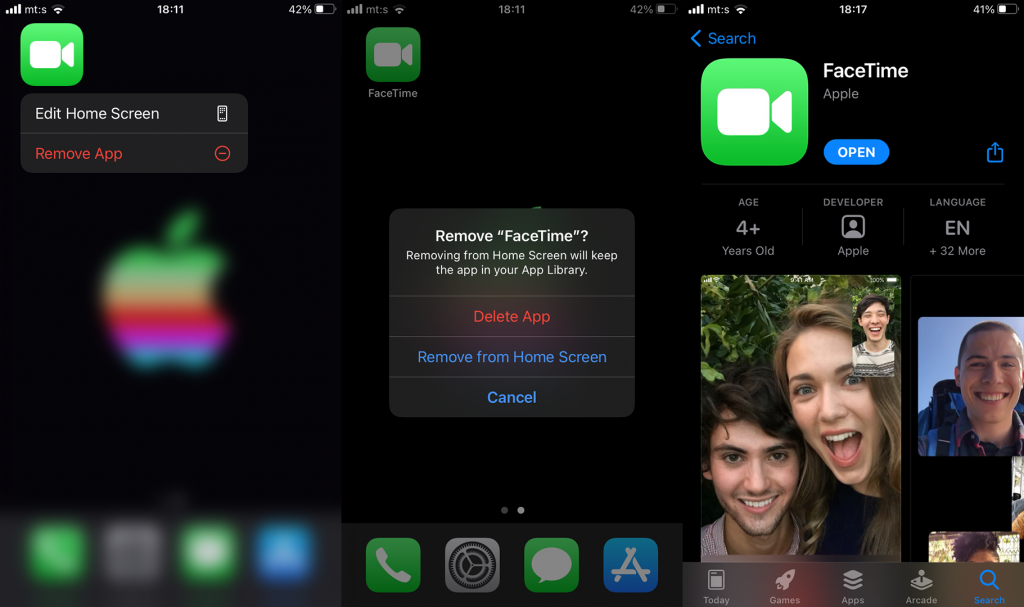
FaceTime kamera hala çalışmıyorsa, iOS'u güncellemeyi deneyin.
5. iOS'u güncelleyin
Bu özellikle belirli bölgeler için geçerlidir. Tüm FaceTime özelliklerinin istendiği gibi çalışması için iPhone veya iPad'inizin mevcut en son iOS yinelemesini çalıştırdığından emin olun. Ek olarak, sistem uygulamaları için hata düzeltmeleri genellikle sistem güncellemeleri yoluyla gelir, bu nedenle bu senaryoda ürün yazılımınızı güncellemek çok önemlidir.
iPhone'unuzda iOS güncellemelerini manuel olarak nasıl kontrol edeceğiniz aşağıda açıklanmıştır:
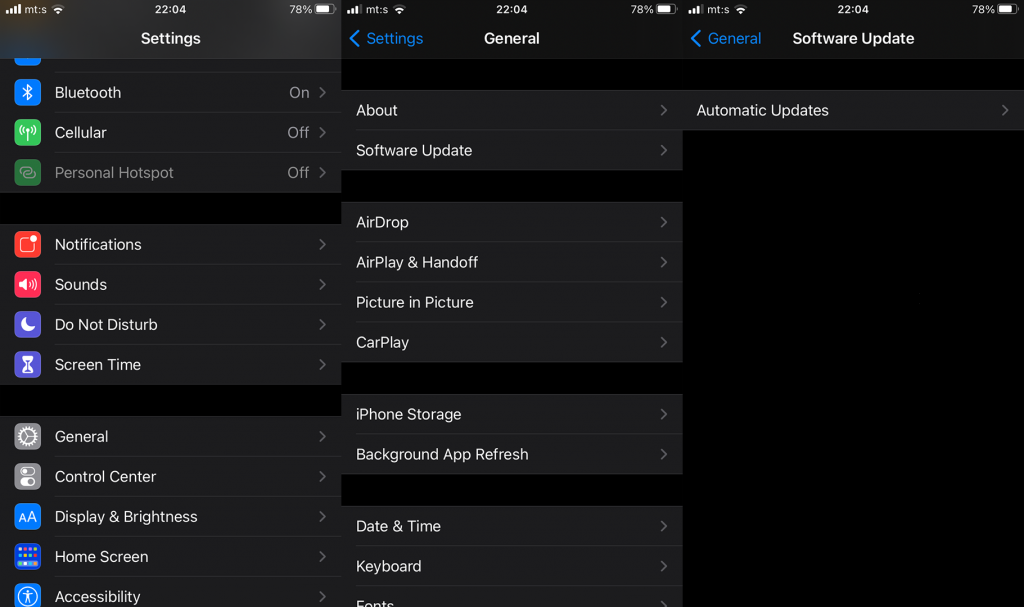
6. Tüm Ayarları Sıfırlayın veya iPhone'u fabrika ayarlarına geri yükleyin
Son olarak, önceki adımlardan hiçbiri yardımcı olmadıysa, Tüm Ayarları sıfırlamayı deneyebilir veya bir adım daha ileri giderek cihazınızı fabrika ayarlarına tamamen geri yükleyebilirsiniz.
Tüm Ayarları Sıfırlamak için Ayarlar > Genel > Sıfırla'ya gidin. Bir kez orada, Tüm Ayarları Sıfırla'yı seçin ve istendiğinde onaylayın. Öte yandan, aynı menüde Tüm İçeriği ve Ayarları Sil'i seçebilirsiniz. Sıfırlama işlemine geçmeden önce her şeyi iCloud'a yedeklemeyi unutmayın.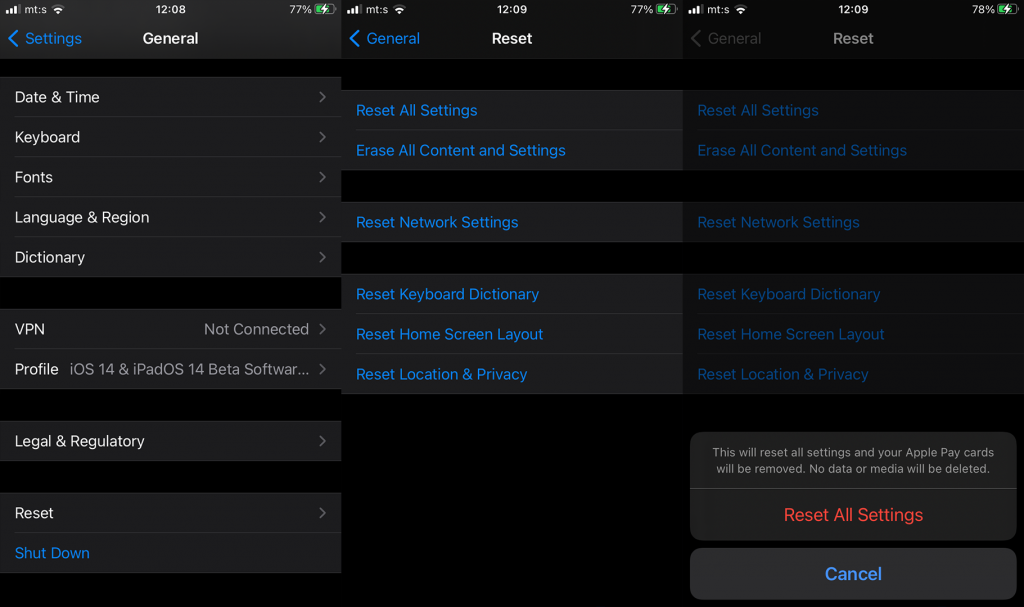
Bu kadar. Okuduğunuz için teşekkür ederiz, sosyal medya sayfalarımızı ( Facebook ve ) kontrol edin ve düşüncelerinizi aşağıdaki yorumlar bölümünde paylaşmayı unutmayın. Sorularınızı veya önerilerinizi duymak için sabırsızlanıyoruz.
DirectX DXGI_ERROR_DEVICE_HUNG 0x887A0006 hatasını grafik sürücülerini ve DirectX
Omegle
Kimlik bilgilerinizle uğraşmak yanlış veya süresi dolmuş. Lütfen tekrar deneyin veya şifre hatanızı sıfırlayın, ardından burada verilen düzeltmeleri izleyin…
DirectX güncelleme, çözünürlük ayarlarını yapılandırma ve diğer düzeltmeler ile Red Dead Redemption 2 Tam Ekran Çalışmıyor sorununu çözün.
Amazon Fire TV
Sims 4 Sim uyku sorunu ile ilgili kesin çözümler ve ipuçları için makaleyi okuyun. Sim
Facebook Messenger
Realtek PCIe GBE Ailesi Denetleyicinizin Neden Çalışmadığını Bilin. Realtek PCIe GBE ailesi denetleyici sorununu çözmeye yönelik düzeltmelerle birlikte.
Slayttan slayda atlamak yerine sunumunuzu daha keyifli hale getirebilirsiniz. PowerPoint
Apple Kimliği mesajınızı ayarlamak birkaç dakika sürebilir mesajını alırsanız, telefonunuzu yeniden başlatmayı deneyin veya daha fazla zaman verin. Burada daha fazla adım:


![Red Dead Redemption 2 Tam Ekran Çalışmıyor [6 DÜZELTME] Red Dead Redemption 2 Tam Ekran Çalışmıyor [6 DÜZELTME]](https://luckytemplates.com/resources1/images2/image-5310-0408150314995.jpg)

![Sims 4 Sim Uyuyamıyor Sorunu Nasıl Çözülür? [KANITLANMIŞ YOLLAR] Sims 4 Sim Uyuyamıyor Sorunu Nasıl Çözülür? [KANITLANMIŞ YOLLAR]](https://luckytemplates.com/resources1/images2/image-6501-0408151119374.png)


